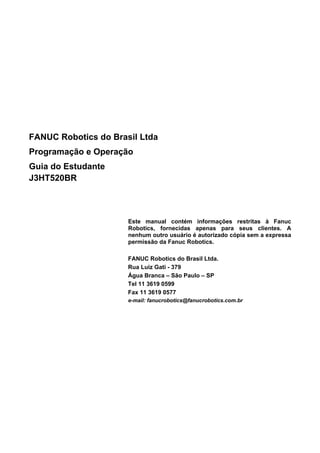
APOSTILA Trein. robô Fanuc portugues EMERSON EDUARDO RODRIGUES
- 1. FANUC Robotics do Brasil Ltda Programação e Operação Guia do Estudante J3HT520BR Este manual contém informações restritas à Fanuc Robotics, fornecidas apenas para seus clientes. A nenhum outro usuário é autorizado cópia sem a expressa permissão da Fanuc Robotics. FANUC Robotics do Brasil Ltda. Rua Luiz Gati - 379 Água Branca – São Paulo – SP Tel 11 3619 0599 Fax 11 3619 0577 e-mail: fanucrobotics@fanucrobotics.com.br
- 3. CUSTOMER RESOURCE CENTER 11 – 3955-0599 WWW.FANUCROBOTICS.COM.BR SUPORTE TÉCNICO SERVIÇOS EM CAMPO REPAROS DE ROBÔS PEÇAS DE REPOSIÇÃO REPARO DE PEÇAS TREINAMENTO VENDAS DE ROBÔS MARKETING ENGENHARIA •Suporte Técnico “Hot – Line” •Solicitação de Visitas Técnicas •Ordens de Serviços para Reparos de Peças •Serviços de Manutenção Preventiva e Preditiva • Peças para Robôs em manutenção • Trocas de Peças em Garantia • Softwares e Opcionais • Treinamentos em Programação, Manutenção Elétrica e Mecânica • Treinamentos realizados em áreas para treinamento em nossa Empresa ou em clientes • Manuais • Vendas de Robôs • Projetos de Aplicações em Robótica • Visitações técnicas em clientes • Estudos de novas aplicações Para resultados mais eficientes, tenha em mãos: • Nome da Empresa • Telefone, Número de FAX e e-mail • Tipo de Robô e Controlador • F Number do Robô • Mensagens de Falha e erro (se aplicável) Para resultados mais eficientes, tenha em mãos: • Nome da Empresa • Telefone , Número de FAX e e-mail • Código e Descrição da Peça • Tipo de Robô e Controlador • F Number do Robô Para resultados mais eficientes, tenha em mãos: • Nome da Empresa • Telefone, Número de FAX e e-mail • Tipo de Aplicação (tipo de Software Instalado) • Tipo de Robô e Controlador • F Number do Robô • Tipo de Curso desejado Para resultados mais eficientes, tenha em mãos: • Nome da Empresa • Telefone, Número de FAX e e-mail • Ramo da Empresa • Tipo de Aplicação NOTA: Fornecimentos de Peças, Serviços e Reparos são realizados mediante confirmação via FAX ou e-mail. O F Number está localizado no corpo do próprio Robô ou no Painel de Operador.
- 5. i Indice 1 VISÃO GERAL 1 1.1 DESCRIÇÃO 1 1.2 CALENDÁRIO 2 2 SEGURANÇA 5 2.1 CONSIDERANDO SEGURANÇA PARA A INSTALAÇÃO DE SEU ROBÔ 7 2.2 MANTENDO PESSOAS E EQUIPAMENTOS EM SEGURANÇA 7 2.3 USANDO DISPOSITIVOS OTIMIZADOS DE SEGURANÇA 7 2.4 MONTANDO UMA CÉLULA DE TRABALHO SEGURA 7 2.5 PERMANECENDO EM SEGURANÇA DURANTE A PROG. OU OPER. 10 2.6 PERMANECENDO EM SEGURANÇA DURANTE A OPERAÇÃO AUTO 11 2.7 PERMANECENDO EM SEGURANÇA DURANTE A MANUTENÇÃO 11 2.8 PERMANECENDO SEGURO DURANTE A INSPEÇÃO 14 2.9 MANTENDO MÁQUINAS E DISPOSITIVOS EM SEGURANÇA 14 2.10 PRECAUÇÕES DE SEGURANÇA NA PROGRAMAÇÃO 14 2.11 PRECAUÇÕES DE SEGURANÇA MECÂNICAS 15 2.12 MANTENDO O ROBÔ EM SEGURANÇA 15 2.13 PRECAUÇÕES DE SEGURANÇA NA OPERAÇÃO 15 2.14 PRECAUÇÕES DE SEGURANÇA NA OPERAÇÃO 15 3 VISÃO GERAL DO SISTEMA 17 3.1 O ROBÔ (BRAÇO MECÂNICO) 18 3.2 O CONTROLADOR 19 3.3 O TEACH PENDANT 21 3.4 CHAVE DEADMAN 24 3.5 STANDARD OPERATOR PANEL 26 4 INTRODUÇÃO 29 4.1 LIGANDO E DESLIGANDO O ROBÔ 29 4.2 RECUPERAÇÃO DE FALHAS 30 4.3 MOVIMENTANDO O ROBÔ 31 4.4 VELOCIDADE DE TRAJETÓRIA (JOG SPEED) 31 4.5 SISTEMAS DE COORDENADAS (COORDINATE SYSTEMS) 33
- 6. ii Indice 4.6 TRAJETÓRIA SEGUNDO POSIÇÃO DE PUNHO (WRIST JOG – OPCIONAL) 35 4.7 MOVIMENTAÇÃO CONFORME TRAJETÓRIA 35 5 CRIANDO E MODIFICANDO PROGRAMAS 41 5.1 PLANEJANDO UM PROGRAMA 43 5.2 POSIÇÕES REPETIDAS 44 5.3 ESCREVENDO E MODIFICANDO PROGRAMAS 47 5.4 ESCREVENDO UM NOVO PROGRAMA 49 6 INSTRUÇÕES DE MOVIMENTO 57 6.1 TIPOS DE MOVIMENTO 58 6.2 INFORMAÇÕES DE POSIÇÃO 62 6.3 VELOCIDADE 63 6.4 TIPO DE TERMINAÇÃO 65 7 MODIFICANDO UM PROGRAMA 75 7.1 MODIFICANDO UM PROGRAMA EM BACKGROUND 87 8 REGISTRADORES DE POSIÇÃO 93 8.1 PR[GRP N :X] INSTRUÇÕES DE REGISTRADORES DE POSIÇÃO 93 8.2 PR[I,J] INSTRUÇÕES DE ELEMENTOS DE REGISTRADORES DE POSIÇÃO 95 8.3 POSIÇÕES DE REFERÊNCIA 99 8.4 CONFIGURANDO POSIÇÕES DE REFERÊNCIA 99 9 INSTRUÇÕES DE LÓGICA 107 9.1 LBL[X] / JMP LBL[X] 107 9.2 CALL PROGRAM 107 9.3 INSTRUÇÃO REMARK 108 9.4 INSTRUÇÃO TIMER 108 9.5 INSTRUÇÕES DE REGISTRADORES 111 9.6 INSTRUÇÕES CONDICIONAIS 116 9.7 INSTRUÇÃO MESSAGE 119 9.8 INSTRUÇÃO WAIT 119
- 7. iii Indice 9.10 INSTRUÇÕES COM ENTRADAS E SAÍDAS 127 9.11 INSTRUÇÕES COM ENTRADAS E SAÍDAS DIGITAIS 127 9.12 INSTRUÇÕES COM ENTRADAS E SAÍDAS DIGITAIS TIPO ROBÔ 128 9.13 INSTRUÇÕES COM ENTRADAS E SAÍDAS ANALÓGICAS 129 9.14 ENTRADAS E SAÍDAS DE GRUPO 129 9.15 INSTRUÇÕES MISCELLANEOUS 130 9.16 INSTRUÇÃO DE ALARME DE USUÁRIO 130 9.17 INSTRUÇÃO OVERRIDE 133 9.18 INSTRUÇÃO COM NOME DE PARÂMETRO (VARIÁVEIS) 133 9.19 INSTRUÇÃO DE VELOCIDADE MÁXIMA 134 9.20 INSTRUÇÃO DE ESCAPE (SKIP) 135 9.21 SKIP CONDIÇÃO [I/O] = [VALOR] 135 10 SISTEMAS DE COORDENADAS (FRAMES) 143 10.1 CONFIGURAÇÕES DE COORDENADAS 143 10.2 TIPOS DE COORDENADAS (FRAMES) 144 10.3 CONFIGURANDO NOVAS POSIÇÕES DE COORDENADAS NO ROBÔ 145 10.4 CONFIGURANDO COORDENADAS DE FERRAMENTA 145 10.5 CONFIGURANDO COORDENADAS DE PLANO DE TRABALHO (USER) 158 11 INSTRUÇÕES COMPLEMENTARES 177 11.1 INSTRUÇÕES OFFSET/ FRAME 177 11.2 OFFSET CONDITION PR[X] ITEM 177 11.3 UFRAME_NUM = [VALOR] 178 11.4 UTOOL_NUM = [VALOR] 179 11.5 UFRAME[I]=PR[X] 179 11.6 UTOOL[I]=PR[X] 179 11.7 INSTRUÇÃO TOOL OFFSET CONDITION 179 11.8 INSTRUÇÕES DE MÚLTIPLO CONTROLE 181 11.9 SEMAPHORE [X] = ON/OFF 181 11.10 WAIT SEMAPHORE [X] [TEMPO] 181
- 8. iv Indice 11.11 RUN PROGRAMA 182 11.12 TBL_WFRM 183 11.13 TBL2WFRM 183 12 COMANDOS MACRO 189 12.1 CONFIGURANDO PROGRAMAS MACRO 190 12.2 EXECUTANDO COMANDOS MACRO 196 12.3 INSTRUÇÃO DE COMANDO MACRO 197
- 9. 1 Visão Geral do Curso 1 1 VISÃO GERAL HANDLING TOOL (5 dias / 30 Horas) 1.1 DESCRIÇÃO Este curso é indicado para usuários de Robô Fanuc com aplicação em manipulação e Paletização. Requer conhecimento básico prévio em lógica. Objetivos: Prover o aluno com as ferramentas necessárias para operar e programar o robô Fanuc de manipulação e Paletização. Ao encerrar o treinamento o aluno estará apto a: Operar e movimentar o robô Criar programas de movimentação. Criar programas de lógica e movimentação. Alterar programas existentes. Criar e executar Macros. Monitorar, simular e forçar sinais de entrada e saída. Configurar coordenadas de movimentação e programação. Configurar interface para acionamento automático do sistema. Outros tópicos serão atingidos, conforme necessidade do cliente. Todos os procedimentos necessários serão abordados durante os exercícios no treinamento. O treinamento consiste de leitura, demonstrações e uma série de exercícios práticos para reforço no aprendizado. Público-Alvo: Este curso é indicado para usuários de Robô Fanuc com aplicação em manipulação e Paletização. Pre-requisitos: Requer conhecimento prévio em lógica e familiarização com Equipamentos automatizados.
- 10. 1 Visão Geral do Curso J3HT520BR 2 1.2 CALENDÁRIO Dia 1 Introdução ao sistema robótico Procedimentos para trabalho e área de trabalho do robô Visão Geral do sistema: O painel de controle e seus componentes O painel de comando e seus componentes O Teach Pendant e seus componentes Movimentação em manual Tela de status de posição Coordenadas de movimentação em manual Criando novos programas Executando programas pré-existentes Abortando programas Componentes do Ponto de programação de robô Criando novos programas de movimentação Dia 2 Alterando programas de movimentação Conceitos de entradas/saídas Conceito de registradores Conceito de posições registradas Alterando e editando programas Dia 3 Utilizando lógicas incondicionais e condicionais Instruções Lógicas básicas Cálculos com Registradores e PR’s Tela de detalhamento de programas Criando e executando programas tipo Macro
- 11. 1 Visão Geral do Curso J3HT520BR 3 Dia 4 Programas tipo Multitask Configurando entradas e saídas tipo User Configurando chamadas de programas em automático Simulando e forçando sinais de entrada e saída Conceito e configuração de Frames (coordenadas auxiliares) Jog Frame User Frame Dia 5 Conceito e configuração de Frames (coordenadas auxiliares) Tool Frame Criando programas com frames diferentes Utilizando algumas instruções avançadas
- 12. 1 Visão Geral do Curso J3HT520BR 4
- 13. 5 Segurança 2 2 SEGURANÇA Additional HandlingTool Features FANUC Robotics Segurança FANUC Robotics não é e não representa uma especialista em sistemas de segurança ou em aspectos específicos de segurança de sua companhia ou seus empregados. É de responsabilidade do proprietário, empregador ou do usuário tomar todas as providências necessárias para garantir a segurança de todo o seu pessoal no local de trabalho. • Considerando a segurança para instalação de seu robô. • Mantendo a máquina, ferramenta e equipamentos externos em segurança • Industrial Robot Safety Training Program – RIA Video • Treinamento de segurança em laboratório FANUC A segurança apropriada do sistema pode ser determinada por profissionais na área de segurança conforme sua aplicação ou instalação. A FANUC, portanto, recomenda que cada cliente consulte estes profissionais para prover uma área de trabalho que permita aplicação, uso e operação com segurança dos sistemas FANUC. De acordo com a norma ANSI/RIA R15-06, o proprietário ou usuário deve ser advertido a consultar as normas para segurança que requerem o Design do Sistema Robótico, forma de uso, operação, manutenção e serviços. Adicionalmente, como o proprietário, empregado ou usuário do sistema robótico é sua responsabilidade disponibilizar um treinamento para o operador de um sistema robótico para reconhecimento e consciência dos riscos associados ao seu sistema robótico e estar ciente dos procedimentos necessários de operação para sua aplicação particular e instalação do robô. A FANUC Robotics, portanto, recomenda que o pessoal que pretende operar, programar, reparar ou de alguma forma usar o sistema robótico, deve ser treinado em um curso aprovado pela FANUC Robotics e se torne familiarizado com a operação apropriada do sistema. Pessoas responsáveis pela programação do sistema – incuindo projeto, implementação e testes de programas de aplicação – devem estar familiarizados com os procedimentos recomendados para sua aplicação e instalação do robô.
- 14. 2 Segurança J3HT520BR 6 As seguintes diretrizes são fornecidas para enfatizar a importância de segurança no local de trabalho.
- 15. 2 Segurança J3HT520BR 7 2.1 CONSIDERANDO SEGURANÇA PARA A INSTALAÇÃO DE SEU ROBÔ A segurança é essencial sempre que os robôs são usados. Ter em mente os seguintes fatores com relação à segurança: A segurança de pessoas e equipamentos. Uso de dispositivos otimizados de segurança. Técnicas para programação segura e manual de operação dos robôs. Técnicas para operação automática segura dos robôs. Inspeção programada regular do robô e da célula de trabalho. Manutenção adequada do robô. 2.2 MANTENDO PESSOAS E EQUIPAMENTOS EM SEGURANÇA A segurança das pessoas é sempre de fundamental importância em qualquer situação. Entretanto, o equipamento deve ser mantido seguro também. Ao priorizar como aplicar segurança ao seu sistema robotizado, considerar o seguinte: Pessoas. Dispositivos externos. Robôs. Ferramental. Peça de trabalho. 2.3 USANDO DISPOSITIVOS OTIMIZADOS DE SEGURANÇA Dar sempre atenção apropriada à área de trabalho que circunda o robô. A segurança da área de trabalho pode ser otimizada pela instalação de alguns ou de todos os seguintes dispositivos: Cercas, barreiras ou correntes de segurança. Cortinas de luz. Bloqueios. Capachos de pressão. Marcações no chão. Luzes de advertência. Batentes mecânicos. Botões de PARADA DE EMERGÊNCIA. Chaves de HOMEM MORTO (de interrupção automática). 2.4 MONTANDO UMA CÉLULA DE TRABALHO SEGURA Uma célula de trabalho segura é essencial para proteger as pessoas e o equipamento. Observar as seguintes diretrizes para assegurar-se de que a célula de trabalho esteja montada de forma segura. Estas sugestões pretendem suplementar e não substituir a leis, os regulamentos e as diretrizes federais, estaduais e locais existentes que dizem respeito à segurança.
- 16. 2 Segurança J3HT520BR 8 Patrocinar o seu pessoal no treinamento em cursos aprovados da FANUC relacionados com a sua aplicação. Nunca permitir pessoal não treinado operar os robôs. Instalar um dispositivo de bloqueio para evitar que pessoas não autorizadas operem o robô. Usar lógica antilimitante para evitar que o operador desvie das medidas de segurança. Planejar a célula de trabalho de modo que o operador fique em frente da célula de trabalho e possa ver o que está acontecendo dentro da célula. Identificar claramente o envelope de trabalho de cada robô no sistema, com marcações no chão, sinais e barreiras especiais. O envelope de trabalho é a área definida pelo raio de ação do movimento máximo do robô, incluindo qualquer ferramental preso à flange do punho que se estende neste raio de ação. Posicionar todos os controladores fora do envelope de trabalho. Nunca confiar no software como elemento principal de segurança. Instalar luzes intermitentes e/ou dispositivos de advertência audíveis que são ativados sempre que o robô estiver operando, isto é, sempre que a energia for aplicada ao sistema de acionamento servo. Sempre que possível, instalar cercas de segurança para proteger contra o ingresso não autorizado de pessoas no envelope de trabalho. Instalar proteção especial que evite que o operador chegue nas áreas restritas do envelope de trabalho. Usar bloqueios. Usar dispositivos detectores de presença ou de proximidade tais como cortinas de luz, capachos e sistemas de capacitância e visão para otimizar a segurança. Verificar periodicamente as juntas ou os acoplamentos de segurança que possam ter sido opcionalmente instalados entre a flange do punho do robô e o ferramental. Se o ferramental colidir com um objeto e estes dispositivos se desalojarem, desligar a energia do sistema e ajudar a minimizar a avaria ao ferramental e ao robô. Certificar-se de que todos os dispositivos externos sejam apropriadamente filtrados, aterrados, blindados e dominados para evitar movimentos perigosos devidos aos efeitos da interferência eletromagnética (EMI), da interferência da rádio freqüência (RFI) e da descarga eletrostática (ESD).
- 17. 2 Segurança J3HT520BR 9 Tomar providências para travar/identificar a energia no controlador. Eliminar pontos de prensagem. Pontos de prensagem são áreas onde as pessoas poderiam ser apanhadas entre um robô que se move e outro equipamento. Proporcionar bastante espaço no interior da célula de trabalho para permitir as pessoas programarem os robôs e executarem a manutenção com segurança. Programar o robô para carregar e descarregar o material com segurança. Se estiver presente alta tensão eletrostática, certificar-se de proporcionar bloqueios, advertências e sinais luminosos apropriados. Se os materiais estiverem sendo aplicados a pressão perigosamente alta, providenciar intercomunicações elétricas para bloqueio do fluxo de material e da pressão.
- 18. 2 Segurança J3HT520BR 10 2.5 PERMANECENDO EM SEGURANÇA DURANTE A PROG. OU OPER. Recomendar a todo o pessoal que deve programar o robô ou por outro lado operar manualmente o robô, observar as seguintes regras: Nunca usar relógios de pulso, anéis, gravatas, lenços de pescoço ou roupas folgadas que possam ser apanhadas pelo maquinário em movimento. Saber se você está usando ou não um terminal de programação intrinsecamente seguro se você estiver trabalhando em um ambiente perigoso. Antes de programar, inspecionar visualmente o robô e o envelope de trabalho para se certificar de que não existam condições potencialmente perigosas. O envelope de trabalho é a área definida pelo raio de ação máximo do robô. Isto inclui o ferramental preso à flange do punho que se estende por este raio de ação. A área próxima do robô deve ser limpa e livre de óleo, água ou fragmentos. Relatar imediatamente condições de trabalho inseguras ao supervisor ou ao departamento de segurança. A FANUC recomenda que ninguém ingresse no envelope de trabalho de um robô que estiver ligado. Entretanto, se você precisar ingressar no envelope de trabalho, certificar-se de que todas as proteções de segurança sejam adequadas e verificar a chave de HOMEM MORTO (de interrupção automática) do terminal de programação quanto à operação apropriada. Pegar o terminal de programação com você, ligá- lo e estar preparado para liberar a chave de HOMEM MORTO. Somente a pessoa com o terminal de programação deve permanecer no envelope de trabalho. Conhecer o caminho que possa ser usado para escapar de um robô em movimento, certificar-se de que o caminho de escape nunca esteja bloqueado. Isolar o robô de todos os sinais de controle remoto que possam causar movimento enquanto os dados estão sendo programados. Testar qualquer programa que esteja sendo executado pela primeira vez da seguinte maneira: PERIGO Permanecer fora do envelope de trabalho do robô sempre que o programa estiver sendo executado. Deixar de tomar este cuidado pode resultar em lesão. Usando uma velocidade baixa, executar o programa passo a passo por pelo menos um ciclo completo. Usando uma velocidade baixa, testar a execução do programa continuamente por pelo menos um ciclo completo. Usando a velocidade programada, testar a execução do programa continuamente por pelo menos um ciclo completo. Certificar-se de que todo o pessoal esteja fora do envelope de trabalho antes de executar a produção.
- 19. 2 Segurança J3HT520BR 11 2.6 PERMANECENDO EM SEGURANÇA DURANTE A OPERAÇÃO AUTO Recomendar a todo o pessoal que opera o robô durante a produção para observar as seguintes regras: Conhecer a área da célula de trabalho inteira. A célula de trabalho inclui o robô e seu envelope de trabalho, mais a área ocupada por todos os dispositivos externos e por outros equipamentos com os quais o robô interage. Compreender a tarefa completa que o robô está programado para executar, antes de iniciar a operação de produção. Certificar-se de que todo os pessoal esteja fora do envelope de trabalho antes de operar o robô. Nunca ingressar, nem permitir que outras pessoas ingressem no envelope de trabalho durante a operação de produção do robô. Conhecer a localização e a condição de todas as chaves, sensores e sinais de controle que possam causar movimento ao robô. Saber onde estão localizados os botões de PARADA DE EMERGÊNCIA, tanto no controle do robô quanto nos dispositivos externos de controle. Estar preparado para pressionar estes botões numa emergência. Nunca assumir que um programa esteja completo se o robô não estiver se movendo. O robô poderia estar aguardando um sinal de entrada que o permitiria continuar a atividade. Se o robô estiver funcionando em um padrão, não assumir que ele continuará a funcionar no mesmo padrão. Nunca tentar parar o robô ou frear o seu movimento com o seu corpo. A única maneira de parar imediatamente o movimento do robô é pressionar um botão de PARADA DE EMERGÊNCIA, localizado no painel de controle, no terminal de programação ou nas estações de parada de emergência em torno da célula de trabalho. 2.7 PERMANECENDO EM SEGURANÇA DURANTE A MANUTENÇÃO Ao executar manutenção em seu sistema robotizado, observar as seguintes regras: Nunca ingressar no envelope de trabalho enquanto o robô ou um programa estiver em operação. Antes de ingressar no envelope de trabalho, inspecionar visualmente a célula de trabalho para se certificar de que não existam condições potencialmente perigosas. Nunca usar relógios de pulso, anéis, gravatas, lenços de pescoço ou roupas folgadas que poderiam se agarrados pelo maquinário em movimento. Considerar todos ou quaisquer envelopes de trabalho superpostos de robôs adjacentes ao se encontrar em um envelope de trabalho. Testar o terminal de programação quanto à operação apropriada, antes de ingressar no envelope de trabalho. Se for necessário para você ingressar no envelope de trabalho enquanto a energia estiver ligada, você deve ter certeza de estar no controle do robô. Certificar-se de ter o terminal de programação com você, pressionar a chave de
- 20. 2 Segurança J3HT520BR 12 HOMEM MORTO (de interrupção automática) e ligar o terminal de programação. Ficar preparado para liberar a chave de HOMEM MORTO para desligar imediatamente a energia servo do robô. Sempre que possível, executar a manutenção com a energia desligada. Antes de abrir o painel frontal do controlador ou ingressar no envelope de trabalho, desligar e travar a fonte de energia trifásica no controlador. PERIGO Voltagem letal está presente no controlador SEMPRE QUE ELE FOR CONECTADO a uma fonte de energia. Seja extremamente cauteloso para evitar choque elétrico. ALTA tensão, ESTÁ PRESENTE no lado da entrada sempre que o controlador estiver conectado a uma fonte de energia. Colocando o interruptor ou o disjuntor para a posição OFF, somente remove a energia do lado da saída do dispositivo. Liberar ou bloquear toda a energia armazenada. Antes de trabalhar no sistema pneumático, fechar o suprimento de ar do sistema e purgar as linhas de ar. Isolar o robô de todos os sinais de controle remoto. Se a manutenção precisar ser feita quando a energia estiver ligada, certificar-se de que a pessoa que estiver dentro do envelope de trabalho tenha controle exclusivo do robô. O terminal de programação deve ser retido por esta pessoa. Certificar-se de que o pessoal não possa ser apanhado entre o robô que se move e outro equipamento. Conhecer o caminho que possa ser usado para escapar de um robô em movimento. Certificar-se de que a rota de escape nunca esteja bloqueada. Usar blocos, batentes mecânicos e pinos para evitar movimentos perigosos do robô. Certificar-se de que tais dispositivos não criem pontos de prensagem que poderia apanhar as pessoas. PERIGO Não tentar remover qualquer componente mecânico do robô antes de ler e compreender completamente os procedimentos no manual apropriado. Caso contrário isto pode resultar em séria lesão pessoal e em destruição do componente. Estar ciente de que quando você remover um servo-motor ou um freio, o eixo associado cairá se não for suportado ou apoiado em um batente rígido. Ao substituir ou instalar componentes, certificar-se de que sujeira e fragmentos não entrem no sistema. Usar somente peças especificadas para substituição. Para
- 21. 2 Segurança J3HT520BR 13 evitar incêndios ou avaria às peças do controlador, nunca usar fusíveis não especificados. Antes de voltar a dar partida em um robô, certificar-se de que ninguém esteja dentro do envelope de trabalho, ter certeza de que o robô e todos os dispositivos externos estejam operando normalmente. Usar iluminação apropriada para o trabalho de manutenção. Tomar cuidado para que a iluminação não crie novas situações perigosas. Se for necessário operar o robô durante a inspeção, prestar cuidadosa atenção ao movimento do robô e estar certo de pressionar o botão de PARADA DE EMERGÊNCIA imediatamente quando for necessário. Ter cuidado de não escorregar em graxa derramada durante a manutenção. Não escalar o robô. Alguns componentes podem estar quentes. Tomar cuidado quando trabalhar em servo-motores ou no interior do controlador. Usar roupas de proteção (luvas à prova de calor, etc.) quando trabalhar em componentes que estejam quentes. Depois de substituir componentes, certificar-se de apertar parafusos e fechos que foram desapertados. O motor e o redutor são pesados. Ter cuidado ao substituí-los. Se o robô colidir com um batente mecânico rígido, substituir o batente mecânico mesmo que ele não pareça ter sido avariado. Depois de substituir as peças ou de fazer ajustes, certificar-se de testar o funcionamento do robô de acordo com o seguinte procedimento: Usando movimento de baixa velocidade, executar o programa passo a passo por pelo menos um ciclo completo. Usando movimento de baixa velocidade, testar o funcionamento do programa continuamente por pelo menos um ciclo completo. Conforme a velocidade for aumentada, a trajetória pode variar ligeiramente. Passar pelo programa em intervalos de 5 a 10% até 100%. Usando a velocidade programada, testar o funcionamento do programa continuamente por pelo menos um ciclo completo. Certificar-se de que todo o pessoal esteja fora da cerca antes de testar o funcionamento. Depois do trabalho de manutenção, limpar a área em torno do robô do óleo, água e fragmentos.
- 22. 2 Segurança J3HT520BR 14 2.8 PERMANECENDO SEGURO DURANTE A INSPEÇÃO Quando for inspecionar o robô, certifique-se de: Desligar o controlador do Robô. Travar e identificar a alimentação de seu controlador de acordo com a normas de segurança de sua planta. Desligue compressores de ar e alivie pressões de linhas pneumáticas. Se não for necessário movimentar o robô para inspecionar circuitos elétricos pressionar o botão de emergência. Nunca use relógios de pulso, anéis, pulseiras, lenços de pescoço ou roupas largas que podem se prender no equipamento em movimento. Se a alimentação é necessária para checar a movimentação do robô ou circuitos elétricos, esteja preparado para pressionar o botão de parada de emergência, no caso de uma emergência. Tenha ciência que quando você retirar um servomotor ou freio, o braço do robô associado irá cair se não houver um suporte ou apoio. Apoie o braço em um suporte sólido antes de liberar o freio. 2.9 MANTENDO MÁQUINAS E DISPOSITIVOS EM SEGURANÇA Certas medidas de programação e mecânicas são úteis para manter as máquinas operatrizes e outros dispositivos externos em segurança. Estas medidas estão descritas abaixo. 2.10 PRECAUÇÕES DE SEGURANÇA NA PROGRAMAÇÃO Implementar as seguintes medidas de segurança na programação para evitar avaria às máquinas operatrizes e a outros dispositivos externos. • Verificar de novo as chaves limite na célula de trabalho para se certificar de que elas não falham. • Implementar “rotinas de falha” em programas que proporcionarão ações apropriadas do robô se um dispositivo externo ou outro robô na célula de trabalho falhar. • Usar protocolo de sinais de comunicação para sincronizar o robô e as operações de dispositivo externo. Programar o robô para verificar a condição de todos os dispositivos externos durante um ciclo de operação.
- 23. 2 Segurança J3HT520BR 15 2.11 PRECAUÇÕES DE SEGURANÇA MECÂNICAS Implementar as seguintes medidas de segurança mecânica para evitar avarias às máquinas operatrizes e a outros dispositivos externos. • Certificar-se de que a célula de trabalho esteja limpa e livre de óleo, água e fragmentos. • Usar limites em software, chaves limite e batentes mecânicos rígidos para evitar movimento indesejável do robô na área de trabalho das máquinas operatrizes e de dispositivos externos. 2.12 MANTENDO O ROBÔ EM SEGURANÇA Observar as seguintes diretrizes de operação e programação para evitar avaria no robô. 2.13 PRECAUÇÕES DE SEGURANÇA NA OPERAÇÃO As seguintes medidas de segurança são destinadas a evitar avaria ao robô durante a programação: • Estabelecer zonas de interferência para evitar colisões quando dois ou mais robôs compartilham a área de trabalho. • Certificar-se de que o programa termine com o robô próximo ou na posição inicial. • Estar ciente dos sinais ou de outras operações que poderiam precipitar a operação do ferramental resultando em lesão pessoal ou em avaria do equipamento. • Em aplicações de distribuição, estar ciente de todas as diretrizes de segurança com respeito ao material de distribuição. 2.14 PRECAUÇÕES DE SEGURANÇA NA OPERAÇÃO As seguintes medidas são destinadas a evitar avaria ao robô durante a operação: • Usar uma baixa velocidade de controle para aumentar o seu controle sobre o robô ao movimentá-lo manualmente. • Visualizar o movimento que o robô fará antes de pressionar a tecla de movimento manual no terminal de programação. • Certificar-se de que o envelope de trabalho esteja limpo e livre de óleo, água ou fragmentos. • Usar fusíveis para proteger contra sobrecarga elétrica. NOTA Qualquer desvio dos métodos e das práticas de segurança descritas neste manual deve estar em conformidade com as normas aprovadas de sua companhia. Se você tiver dúvidas, procurar o seu supervisor.
- 25. 17 Visão Geral do Sistema 3 3 VISÃO GERAL DO SISTEMA O sistema robótico FANUC RJ3 consiste de Robô (ou braço mecânico), controlador, painel de operador e software aplicativo. Figura 3-1. O Sistema Robótico
- 26. 3 Visão Geral do Sistema J3HT520BR 18 3.1 O ROBÔ (braço mecânico) Consiste de uma série de barras conectadas acionadas por servomotores. A área de cada junção entre as conexões é denominada junta ou eixo. Os três primeiros eixos são classificados como eixos maiores enquanto os três últimos são os eixos menores, como visto no desenho abaixo. Os eixos maiores e menores são responsáveis pela movimentação de ferramentas fixadas na flange da extremidade do robô. A classificação dos eixos é realizada a partir da base do robô (eixo 1) até a extremidade. Figura 3-2. Braço Mecânico e seus eixos
- 27. 3 Visão Geral do Sistema J3HT520BR 19 3.2 O CONTROLADOR O Controlador RJ-3 contém a fonte de alimentação, controles de operação, controles de circuitos, e memórias. É responsável diretamente pela operação e movimentação do robô e comunicação com equipamentos externos. O comando e controle do robô pelo usuário são realizados através do Teach Pendant ou pelo Painel de Operação. Alguns sistemas possuem interfaces denominadas UOP´s ou User Operator Panel que possibilita uma interface remota para o controlador. O controlador pode comunicar com uma variedade de equipamentos. Estas entradas/saídas (I/O) possibilitam uma interface entre o software de sistema e equipamentos externos. O sistema de movimentação direciona o movimento do robô para todos os eixos, incluindo algum eixo estendido necessário no sistema e mais de dois grupos de movimentação. A memória do controlador armazena o software aplicativo e todos os programas definidos pelo usuário. Os Controladores RJ-3 podem ser tipo I-Size (gabinete tipo B – com painel de operador separado) ou B-size (gabinete tipo I – com painel de operador integrado). Figura 3-3. Controlador RJ3 i-size
- 28. 3 Visão Geral do Sistema J3HT520BR 20 Figura 3-4. Controlador RJ3 B-size O controlador é configurado internamente de acordo com o número e tipo de equipamentos externos nele acoplados. Figura 3-5. Exemplo de tipos de interface
- 29. 3 Visão Geral do Sistema J3HT520BR 21 3.3 O TEACH PENDANT O Teach Pendant é um equipamento de interface com o usuário que permite: • Mover o Robô • Criar e editar programas • Configurar sistema em automático • Verificar Status do sistema • Realizar funções manuais • Configurar a aplicação O Teach Pendant possui: • Uma tela com 16 linhas e 40 colunas • Onze indicadores de Status • Um teclado para inserção de dados. O Teach Pendant possui teclas desenhadas para facilitar o uso do software da Fanuc Robotics. FANUC Robotics ArcTool Programming F1 F2 F3 F4 F5 - X +X - Y +Y - Z +Z (J2) (J3) (J4) (J5) (J6) (J1) (J2) (J3) (J4) (J5) (J6) (J1) - X +X - Y +Y -Z +Z 0 1 2 3 4 5 6 7 8 9 . , -- B A C K S P A C E ITE M R E S E T C O O R D S T E P E N TE R BW D FW D H O LD +% -% M E N U S F C T N S E L E C T E D IT D A T A S H IFT S H IF T N E X T P R E V TEACH F1 F2 F3 F4 F5 R E S E T R E S E T R E S E T FAULT HOLD STEP BUSY RUNNING JOINT XYZ TOOL OFF ON MENUS key: Use this key to display the screen menu. Cursor keys: Use these keys to move the cursor. STEP key: Use this key to switch between step execution and cycle execution. RESET key: Use this key to clear an alarm. BACK SPACE key: Use this key to delete the character or number immediately before the cursor. ITEM key: Use this key to select an item using its number. ENTER key: Use this key to enter a numeric value or to select an item from a menu. Jog Speed keys: Use these keys to adjust the speed of the robot when it moves. FCTN key: Use this key to display the supplementary menu. Program keys: Use these keys to select menu options. HOLD key: Use this key to stop the robot. FWD key: Use this key to run a program in the forward direction. Jog keys: Use these keys to move the robot manually. COORD (coordinate) key: Use this key to select the jog coordinate system. MAN FCTNS MOVE MENU TEST CYC HOT EDIT STATUS ALARMS POSN SEAL ENBL PROD MODE TEST CYC POSN key: Use this key to display position data. ALARMS key: Use this key to display the ALARMS screen. HOT EDIT key: Use this key to display the UTILITIES Prog Adj screen. TEST CYC key: Use this key to display the TEST CYCLE screen. STATUS key: Use this key to display the STATUS screen. MAN FCTNS key: Use this key to display the MANFCTN (manual functions) screen. MOVE MENU key: Use this key to display the Soft Panel. BWD key: Use this key to run a program in the backward direction. Status Indicators: Display system status. ON/OFF Switch: Together with the DEADMAN switch, enables or disables robot motion. SHIFT key:Together with other keys performs a specific function. Function keys: Take specific action depending on the screen displayed. PREV: Displays the previous screen. NEXT: Displays more function keys when more are available. Emergency Stop Button: Use this button to stop a running program, turn off drive power to the robot servo system, and apply robot brakes. SHIFT key:Together with other keys performs a specific function. Screen: Displays the DispenseTool software menus. Teach Pendant Figura 3-6. O Teach Pendant
- 30. 3 Visão Geral do Sistema J3HT520BR 22 Figura 3-7 – Componentes do Teach Pendant As teclas do Teach Pendant O Teach Pendant inclui teclas que são usadas para exibir o menu de softwares, selecionar opções do menu de Teach Pendant, facilitar a programação, mover o robô, e realizar funções específicas. As teclas de F1 a F5 são utilizadas para escolhas baseadas no display (tela) do Teach Pendant. Cada função tem uma única função, dependendo do menu mostrado na tela do Teach Pendant. A Tecla NEXT é utilizada para mostrar o próximo conjunto de funções para as teclas F1 a F5 A tecla MENU é usada para mostrar o menu de telas do Teach Pendant. A tecla FCTN é utilizada para mostrar o menu de funções. A tecla MOVE MENU é utilizada para alterações em parâmetros de solda (quando utilizado Arc Tool) A tecla SELECT é utilizada para mostrar a tela de seleção de programas. A tecla EDIT é utilizada para mostrar a tela de programa atualmente editado. A tecla DATA é utilizada para mostrar a tela de dados de programa (bibliotecas). A tecla SHIFT é utilizada para movimentar o robô em manual, gravar dados de posição e executar o programa em manual. As duas teclas SHIFT (esquerda e direita) têm a mesma função. As teclas jog funcionam juntamente com a tecla SHIFT. Elas são utilizadas para movimentação do robô.
- 31. 3 Visão Geral do Sistema J3HT520BR 23 A tecla COORD seleciona o tipo de sistema de coordenada para movimentação do robô. A cada vez que esta tecla é pressionada, ela selecionará o tipo de coordenada: JOINT, JGFRM, WORLD, TOOL, USER. Quando esta tecla é pressionada juntamente com a tecla SHIFT, a tela de alteração de sistema de coordenadas é exibida. A tecla override ajusta a velocidade do robô. A cada vez que é pressionada, a velocidade irá variar de VFINE (0,002mm/s), FINE (0,2mm/s) a 1%,5%,50%, 100% da velocidade do robô. As teclas FWD ou BWD (+ tecla SHIFT) inicia o programa. Quando a tecla SHIFT é solta durante uma execução de programa, este pára. A tecla HOLD causa uma parada no programa. A tecla STEP seleciona o modo passo-a-passo ou continuo para teste de operação. A tecla PREV restaura o último estado da tela. Em alguns casos, a tela pode não retornar para a tela imediatamente anterior. A tecla ENTER é usada para processar e ativar informações de entrada. A tecla BACK SPACE deleta números ou caracteres posicionados imediatamente antes do cursor. As teclas de setas são utilizadas para selecionar um item na tela (através de um cursor). A tecla ITEM move o cursor para uma linha com numeração especificada pelo usuário. A tela do Teach Pendant A tela do Teach Pendant exibe os menus de software. Todas as funções podem ser executadas por seleções destes menus. Você pode alternar entre trabalhar com um menu completo (FULL) ou simplificado (QUICK) a partir da seleção na tecla de menus de funções (pressionando a tecla FCTN ) selecionando-se a opção a seleção QUICK/FULL menus. O menu completo é apresentado na figura 3-8 e o simplificado, na figura 3-9.
- 32. 3 Visão Geral do Sistema J3HT520BR 24 Figura 3-8 Menu Completo Figura 3-9 Menu Simplificado * Utilizado quando possui opção de senha A Chave DEADMAN ou Homem Morto é usado para habilitar o equipamento em manual. Quando o TP é habilitado, esta chave libera a movimentação apenas quando é pressionada. Se você soltá-la, o robô irá parar imediatamente. Veja figura 3-9. 3.4 CHAVE DEADMAN Figura 3-9 a chave DEADMAN
- 33. 3 Visão Geral do Sistema J3HT520BR 25 PREV F1 F2 F3 F4 F5 NEXT MENUS SELECT EDIT DATA FCTN SHIFT SHIFT HOLD FWD BWD COORD +% -% ENTER ITEM BACK SPACE RESET 7 8 9 4 5 6 1 2 3 0 . , STEP - -X (J1) +X (J1) -Y (J2) +Y (J2) -Z (J3) +Z (J3) -X (J4) +X (J4) -Y (J5) +Y (J5) -Z (J6) +Z (J6) Figura 3-10 Posicionamento das Teclas no Teach Pendant
- 34. 3 Visão Geral do Sistema J3HT520BR 26 NOTA: Se o DEADMAN for totalmente apertado, a movimentação do robô também irá parar (da mesma foram como com o DEADMAN solto). Para tirar esta falha, pressione o DEADMAN até a posição central de seu curso e pressione RESET. 3.5 STANDARD OPERATOR PANEL (PAINEL DE OPERADOR) FANUC Robotics ArcTool Programming E-stop Removes power from the servo motors Fault LED Indicates a fault condition exists Fault Reset Initiates fault reset User Push Buttons User defined Push Buttons Cycle Start Initiates start of a program ON/OFF Used to power the controller up and down Remote/Local Switches motion control from panel to remote device Hold Initiates a software hold Battery Alarm Indicates the voltage on the battery backup is low Remote Indicates that the operator panel does not have motion control SOP O painel de operador é a interface entre operador e máquina. A partir dele, o operador poderá : • ligar e desligar o robô (botões on-off); • Iniciar a execução de um programa selecionado a partir do teach pendant (botão start); • Verificar falhas (led fault), status de bateria do robô (led battery alarm), verificar modo de execução de programas (led remote); • Selecionar o modo remoto (execução de programas e controle do robô a partir de um equipamento externo – um plc, por exemplo – chave seletora em remote) ou local (execução de programas a partir de botões do próprio painel de operador – chave seletora em local); • Parar o robô em situações previsíveis (botão Hold) ou por situações de emergência (botão Emergency Stop); • Executar instruções a partir de botões pré- programados pelo programador (botões User 1 e User 2);
- 35. 3 Visão Geral do Sistema J3HT520BR 27 NOTA: O painel de operador pode estar separado ou integrado ao painel de controlador do robô. Em painéis com redundância em emergências (padrão Europeu e control Reliable), o painel de operador também possui a chave de seleção AUTO/T1/T2. • Quando selecionado AUTO, o robô estará preparado para iniciar seu ciclo em forma automática (ou por acionamento em painel de operador – Local, ou por acionamento externo – Remote). • Em T1 o robô só funcionará em modo TEACH (com o Teach Pendant ligado), com uma limitação de velocidade até 250mm/seg. • Em T2 o robô só funcionará em modo TEACH (com o Teach Pendant ligado), sem limitação de velocidade (até 100%).
- 36. 3 Visão Geral do Sistema J3HT520BR 28
- 37. 29 Introdução 4 4 INTRODUÇÃO 4.1 LIGANDO E DESLIGANDO O ROBÔ Additional HandlingTool Features FANUC Robotics Ligando e Desligando o Robô Ligando e movimetando o robô : Procedimento – Inspecionar a célula de trabalho. – Inspecionar o Robô. – Conectar o Intertravamento de segurança da Porta – Ligar o disjuntor geral – Pressionar o Botão ON no Painel de Operador – Desabilitar todos os botões de parada de emergência do sistema e do robô (Teach Pendant e Painel de Operador ) – Pressione a tecla de reset de falhas no painel de Operador ou na tecla do Teach Pendant. – Habilite o Teach Pendant se quiser iniciar uma movimentação. – Movimente o Robô. Procedimento 4-1: Ligando o robô Condições ƒ Pessoas e equipamentos desnecessários fora da área de alcance do robô Passo Visualmente inspecionar o robô, controlador, célula de trabalho e áreas ao redor do equipamento. Verificar se não existem pessoas na área de alcance do robô. Acionar o disjuntor geral no painel de operador (girar a chave para ON) Pressionar o botão ON no painel de operador. No Teach Pendant, a seguinte tela será apresentada: UTILITIES Hints Joint 10% Application Tool (N.A.) VX.XX-X Copyright 2001, FANUC Robotics North America, Inc. All Rights Reserved
- 38. 4 Introdução J3HT520BR 30 Procedimento 4-2: Desligando o Robô Passo Se houver algum programa sendo executado no Teach pendant ou se o robô estiver se movimentando, pressionar a tecla HOLD do Teach Pendant. Executar a sequencia para desligamento do robô conforme o tipo de equipamentos periféricos e tipo de instalação do robô. Pressionar o botão OFF no painel de operador. Desligar o disjuntor geral (girar a chave até a posição OFF). PERIGO: Existe tensão letal no controlador SEMPRE QUE ESTE ESTIVER CONECTADO a uma fonte de tensão. Seja extremamente cauteloso para evitar choques elétricos. Desligar o disjuntor geral, mantendo-o na posição OFF remove a alimentação apenas do equipamento. A alta tensão sempre estará presente na entrada (alimentação) do equipamento. CUIDADO: Desligar o robô diretamente no Disjuntor geral sem pressionar o botão OFF pode resultar em corrompimento de dados ou danos no hardware do controlador. 4.2 RECUPERAÇÃO DE FALHAS Use as próximas páginas para recuperação de falhas Procedimento 4-3: Recomendações para recuperação de falhas Condição ƒ Um erro ocorreu. Passo Determine a causa do erro. Corrija o problema que causou o erro. Pressionar o Reset no Teach Pendant ou Fault Reset no Painel de operador. Reiniciar o programa a partir do Início de Ciclo, ou trabalhar com o robô manualmente.
- 39. 4 Introdução J3HT520BR 31 4.3 MOVIMENTANDO O ROBÔ A movimentação manual dos eixos do robô é realizada pressionando-se as teclas de movimentação do Teach Pendant. Ao gravar (ou ensinar) uma nova posição em programa no robô, deve-se movimentá-lo até a posição desejada. Os seguintes itens afetam na forma de movimentação dos eixos do robô em comando manual: • Velocidade de deslocamento (jog speed) – O modo como o robô irá se deslocar enquanto em movimentação manual. • Sistema de coordenadas (coordinate system) – A forma como o robô se deslocará em manual. • Deslocamento das juntas dos eixos menores (Minor axis wrist jogging ) – Como será o movimento nos eixos menores. • Deslocamento por trajetória (PATH jogging) – Coordenada de deslocamento correspondente `a trajetória atual de programa. • Grupos de movimentação (Motion Groups) – Qual o grupo de movimentação que está selecionado. • Eixos estendidos e sub grupos de movimentos (Extended axes and motion sub-groups) – Qual eixo estendido ou sub grupo de movimentação está selecionado. • NOTA: Alguns dos itens descritos acima podem não ser suportados pelo software instalado no robô. 4.4 VELOCIDADE DE TRAJETÓRIA (jog speed) A velocidade de trajetória é a porcentagem da máxima velocidade de trajetória do robô. A velocidade de trajetória corrente está mostrada no canto direito superior na tela do Teach Pendant. Uma velocidade a 100% indica que o robô se moverá com a máxima velocidade possível no robô. A velocidade máxima de trajetória dependerá de cada robô. A velocidade máxima do robô é definida a partir do TCP (ponto central da ferramenta) movendo-se até 250 milímetros por segundo. Uma velocidade de movimentação a FINE ou VFINE indica que o robô irá se mover por passos incrementais. A tabela 2-1 indica todas as velocidades de trajetória possíveis. NOTA: Quando você usar as opções FINE e VFINE, o robô irá se movimentar por passos. A tecla de movimentação deve ser apertada a cada passo de movimentação para que o robô se movimente novamente.
- 40. 4 Introdução J3HT520BR 32 Tabela 4-1 Valores de velocidade de movimentação As teclas de velocidade de trajetória são usadas para incrementar e decrementar os valores de velocidade. A tecla SHIFT pode ser usada em conjunto com as teclas, para um incremento em VFINE, FINE, 5, 50, 100 (sem passar pelos valores intermediários de velocidade). A figura 4-1 mostra as teclas de velocidade de trajetória. Figura 4-1 Teclas de velocidade de trajetória Escolha o valor de velocidade apropriado para as condições na célula de trabalho, o tipo de movimentação que o robô está fazendo e sua experiência em movimentar o robô. Use uma velocidade baixa até que se familiarize com o robô. Quanto menor a velocidade selecionada maior o controle que você terá sobre a movimentação e o posicionamento do robô. NOTA: A velocidade de trajetória incrementa apenas quando a tela COORD/JOG aparecer na tela do Teach Pendant. Pressione a tecla COORD ou +% ou -% para mostrar a tela COORD/JOG SPEED. Pressione as teclas +% ou -% novamente para alterar os valores de velocidade.
- 41. 4 Introdução J3HT520BR 33 4.5 SISTEMAS DE COORDENADAS (coordinate systems) Em trajetórias, um sistema de coordenada irá definir como o robô irá se mover. Existem 5 tipos de sistemas de coordenadas: JOINT XYZ – incluindo WORLD, JGFRM, e USER TOOL PATH – (apenas em software Arc Tool) Você pode mudar o sistema de coordenadas pressionando a tecla COORD no Teach Pendant, mostrada na figura 4-2. A coordenada que você escolher se apresentará no canto superior direito na tela do Teach Pendant e nos leds indicadores no Teach Pendant. A tabela 4-2 indica o LED ou LCD que corresponde à coordenada que você escolheu. Figura 4-2 Tecla COORD e LED Table 4-2 Tabela de Indicadores LCD Referir-se à tabela 4-3 para descrever os sistemas JOINT, XYZ e TOOL.
- 42. 4 Introdução J3HT520BR 34 Tabela 4-3 Sistemas de Coordenadas Coordinate System and LED or LCD Display Description Illustration JOINT Move individualmente cada eixo do robô. XYZ Move o ponto central da ferramenta (TCP) e segundo uma direção x,y e z e rotaciona em x (w), y (p) ou z (r), conforme um conjunto de coordenadas cartesianas. TOOL Move o ponto central da ferramenta em direções x, y e z e rotaciona em x(w), y(p) e z (r) conforme um conjunto de coordenadas cartesianas na ferramenta.
- 43. 4 Introdução J3HT520BR 35 4.6 TRAJETÓRIA SEGUNDO POSIÇÃO DE PUNHO (wrist jog – opcional) É possível movimentar o robô fixando-se os eixos do punho em movimentações em linear nas coordenadas x,y e z. Isto é vantajoso quando você necessita trabalhar com os eixos através de posições de singularidade. Quando você movimentar o punho do robô usando a opção wrist jog, os outros eixos irão manter-se estacionários enquanto o resto do robô irá se movimentar para manter fixo o ponto central de ferramenta. NOTA: Se você estiver uma aplicação de robô em pintura, a orientação da pistola mudará conforme a peça e afetará somente o padrão de ar de leque. Você pode selecionar a opção Wrist Jog a partir do menu FCTN. Quando você selecionar a opção Wrist Jog, “W”irá aparecer ao lado do nome do sistema de coordenadas mostrado na tela do Teach Pendant. 4.7 MOVIMENTAÇÃO CONFORME TRAJETÓRIA Se um programa executado for pausado durante uma execução de movimento linear ou circular, você poderá mover o robô através de um sistema de coordenadas correspondente à atual trajetória do robô, a partir da opção PATH. Quando você movimentar o robô usando a coordenada Path, o robô irá mover-se em um conjunto de eixos criados pela atual instrução de movimentação. Na coordenada PATH, o +x irá movimentar o robô no mesmo sentido do movimento do programa. O z+ moverá o TCP através da coordenada Tool e +y perpendicularmente à trajetória de programa. (path jogging – disponível apenas no software arctool).
- 44. 4 Introdução J3HT520BR 36 Tabela 4-4 Teclas de movimento e coordenada PATH Você só conseguirá utilizar a coordenada PATH quando o programa estiver executando uma trajetória Linear ou circular. Você não conseguirá utilizar em nenhuma outra situação.
- 46. 4 Introdução J3HT520BR 38 LAB 1 Movimentando o robô 1. Ligar o robô (disjuntor geral e botão ON) . 2. Habilitar o Teach Pendant (chave ON/OFF em ON). Se o painel de operador possuir a chave de seleção de modo (AUTO/T1/T2), selecionar a opção T1 antes de habilitar o Teach Pendant. 3. Apertar a chave DEADMAN – mantê-la pressionada (OBS: se o robô possuir a chave AUTO/T1/T2, mantenha pressionada de forma suave). 4. Apertar a tecla RESET – verificar se o Teach Pendant apresenta alguma falha na primeira linha da tela. Se apresentar, apertar novamente o reset. 5. Verificar qual o tipo de coordenada selecionada Coordenada __________________________ 6. Verificar qual a velocidade de trajetória selecionada Velocidade____________________________% 7. A partir das teclas %+ e %-, modificar os valores das velocidades apresentadas. Movimentar o robô usando as teclas SHIFT + (teclas de movimentação). 8. A partir da tecla COORD, selecionar a coordenada JOINT. Movimentar o robô. 9. Com a coordenada selecionada em joint, alinhar os eixos 4,5 e 6. Selecionar outro tipo de coordenada (TOOL, JGFRM ou USER) e tentar movimentar o robô. O que acontece? Qual o tipo de falha que ocorre no robô? (qual a falha que aparece no Teach Pendant?). _________________________________________ _________________________________________ _________________________________________ _________________________________________ _______________________________________ 10. Com a coordenada selecionada em joint, desalinhar os eixos 4,5 e 6 (abaixar ou levantar o eixo 5) para retirar a falha de singularidade ocorrida no item anterior. Apertar a tecla Reset.
- 47. 4 Introdução J3HT520BR 39 11. Verificar a diferença entre todos os tipos de movimentação (anotar abaixo as direções de x,y ,z, para movimentações lineares e j1, j2,j3,j4,j5 e j6 para movimentações em JOINT). OBS____________________________________________ ________________________________________________ ________________________________________________ ________________________________________________ ________________________________________________ ________________________________________________ ________________________________________________ ________________________________________________ _______________________.
- 49. 41 Criando e Modificando Programas 5 5 CRIANDO E MODIFICANDO PROGRAMAS Additional HandlingTool Features FANUC Robotics CRIANDO E MODIFICANDO PROGRAMAS • Antes de gravar um ponto, levar o robô manualmente até a posição desejada • Ao inserir pontos novos, não esquecer de inserir antes, linhas de programação, para não correr o risco de gravar pontos sobre posições existentes e importantes para o programa. • Se houverem obstáculos na trajetória do robô, não esquecer de gravar pontos adicionais para desvio durante a execução do programa • Evite trajetórias que alinhem os eixos 4,5 e 6 do robô (singularidade) Acessando programas existentes Para acessar programas existentes, apertar a tecla SELECT no Teach Pendant. Você verá a listagem de todos os programas existentes no Robô. A figura 5.1 mostra a tela SELECT.
- 50. 5 Criando e Modificando Programas J3HT520BR 42 Figura 5.1 – Tela de seleção de programas Para selecionar um programa, posicionar o cursor sobre o programa desejado e apertar a tecla ENTER. Para criar programas novos, selecionar nas teclas de funções (F1 – F5) a opção CREATE (obs: se a opção não aparecer na tela, apertar a tecla NEXT). Para executar um programa, é necessário selecionar o programa na tela Select, apertar a tecla Enter, posicionar o cursor sobre a linha a partir da qual se deseja iniciar a execução. Se desejar executar a partir do Teach Pendant: Habilitar o Teach Pendant, apertar o Deadman, Resetar todas as falhas, apertar a tecla SHIFT constantemente e pulsar a tecla FWD (para avanço do programa) ou BWD (para recuo do programa). Se desejar executar a partir do painel de operador: Desabilitar o Teach Pendant. Passar a chave T1/T2/Auto (se houver) para Auto. Passar a chave Local/Remote para Local (nos controladores RJ3iB, esta seleção é realizada na tela MenusÆ SystemÆ F1Æ configÆ Local/Remote). OBS: Existem três status de programa no robô: 5.1 Running (executando) – O robô está executando um programa. 5.2 Paused (pausado) – Por algum motivo o programa foi pausado (emergência acionada, Hold apertado,etc). 5.3 Aborted (abortado) – O robô abortou uma execução de programa e está pronto para iniciar a execução de outro. Na situação de programa pausado não é possível se executar outros programas além do próprio programa pausado. Para possibilitar a execução de outros programas, é necessário abortar o programa antes de iniciar a execução de outro. Para abortar, pressionar a tecla FCTNÆ Selecionar a opção Abort ALL + Enter. Programas podem ser escritos a partir de movimentações do robô em diversas posições dentro da área de trabalho. Em adição com instruções lógicas, o programa poderá realizar
- 51. 5 Criando e Modificando Programas J3HT520BR 43 decisões, ativar e controlar saídas de comunicação com dispositivos periféricos, monitorar sinais externos ao robô. 5.1 PLANEJANDO UM PROGRAMA Use o guia abaixo para referência em planejamento de robô. Usar a opção Joint para uma movimentação mais rápida Usar o tipo de movimentação joint para uma movimentação mais rápida e diminuir o tempo de ciclo. A movimentação em linear, resulta em movimentos mais lentos. Use movimentação em linear quando é necessária uma trajetória linear. Softwares de solda a arco podem utilizar instruções lineares e circulares, Os movimentos entre as posições de solda geralmente são realizadas com movimento tipo joint. Use FINE para uma movimentação mais precisa Use a terminação FINE para início e fim de um cordão (instrução) de solda. A terminação FINE posiciona o robô em um ponto preciso. Se você utilizar a opção contínua (CNT), os robô não irá parar exatamente no ponto programado. Use opção Contínua para tornar o movimento mais suave Use a terminação contínua para um movimento mais suave. A opção contínua não para exatamente na posição programada. Figura 5-2 Terminação contínua em desvios de obstáculos
- 52. 5 Criando e Modificando Programas J3HT520BR 44 5.2 POSIÇÕES REPETIDAS Durante o curso do programa, existem situações em que o robô devem retornar à mesma posição no espaço mais de uma vez. Os seguintes exemplos abaixo são de “posições repetidas”. Posição Home (Home Position) A posição Home é uma posição fora da área de transferência da peça. O programa irá levar o robô para home antes da primeira posição , entre ciclos e a qualquer momento em que o robô não participar das atividades da célula de trabalho. A figura 5-3 mostra um exemplo de uma posição em Home Figura 5-3 Posição Home
- 53. 5 Criando e Modificando Programas J3HT520BR 45 Posição de Reparo (Repair Position) A posição de reparo é a posição mais cômoda para execução de reparos e manutenção do robô e periféricos. Gravar esta posição fora do equipamento e da área de transferência de peças. A figura 5-4 mostra um exemplo de posição de reparo. Figura 5-4 Posição de reparo
- 54. 5 Criando e Modificando Programas J3HT520BR 46 Posição de Segurança (Safe Position) A posição de segurança está fora da posição do dispositivo e da área de transferência da peça. O programa irá levar o robô até esta posição sempre que for necessário se realizar alguma atividade dentro da célula de trabalho. A figura 5-5 mostra um exemplo da posição de segurança. Figura 5-5 Posição de Segurança
- 55. 5 Criando e Modificando Programas J3HT520BR 47 5.3 ESCREVENDO E MODIFICANDO PROGRAMAS Você pode escrever novos programas e modificar programas existentes diretamente no Teach Pendant. Escrever um programa inclui: • Nomear o programa • Definir instruções padrão • Adicionar instruções ao programa Modificar um programa inclui: • Selecionar o programa • Modificar instruções padrão • Inserir instruções • Deletar instruções • Copiar e colar instruções • Procurar instruções • Mostrar comentários A figura 5-6 resume a escrita e alteração de programas .
- 56. 5 Criando e Modificando Programas J3HT520BR 48 Figura 5-6 Escrevendo e modificando um programa Escrever um novo programa Modificar programas existentes Nomear o programa Selecionar um programa Modificar informações de instruções padrão Adicionar ou modificar instruções existentes Mais alguma alteração? sim Não FIM
- 57. 5 Criando e Modificando Programas J3HT520BR 49 5.4 ESCREVENDO UM NOVO PROGRAMA • Nomear o programa e configurar as informações de cabeçalho. O cabeçalho de informações de programa é uma área reservada no programa na qual são providas informações específicas das características dos programas. • Modificar informações de instruções padrão. Isto inclui instruções de movimento e instruções em aplicações específicas. • Adicionar instruções de movimento no programa. • Adicionar instruções específicas para a aplicação e outras instruções. Nomeando um Programa FANUC Robotics ArcTool Programming Nomeando um Programa Você pode nomear um programa usando três diferentes métodos: WORDS (palavras) – Este método disponibiliza uma lista de palavras pré configuradas que você pode usar para criar o programa. ¾ RSR ¾ PNS ¾ MAIN ¾ SUB ¾ TEST Upper Case (letras maiúsculas) – Este método possibilita que o nome seja escrito letra-a-letra (pode- se usar números e alguns outros tipos de caracteres também). As letras serão apresentadas em forma maiúscula.
- 58. 5 Criando e Modificando Programas J3HT520BR 50 Lower Case (letras minúsculas) – Este método possibilita que o nome seja escrito letra-a-letra (pode-se usar números e alguns outros tipos de caracteres também). Em algumas aplicações, as letras serão apresentadas em forma minúscula, e serão convertidas para maiúscula após a entrada de dados (apertando a tecla ENTER) O item OPTIONS habilita a alteração de opção para sobreescrever, inserir ou apagar nomes de programas ou informações de comentário. A tela apresentará a opção Insert (inserir) ou Overwrite (sobreescrever). A opção Clear irá apagar o texto no campo selecionado. O tamanho total do nome do programa não pode ultrapassar oito caracteres. Você pode combinar palavras, letras maiúsculas e minúsculas para criar um nome de programa. O nome de programa deve sempre começar com uma letra ou palavra – nomes como, por exemplo: 111111 ou _111 devem ser alterados para: A11111 ou A_111. O nome de programa não pode ser repetido para programas diferentes. NOTA: Não use o símbolo * em nomes de programas. Definindo Informações de Detalhamento O cabeçalho de detalhamento de informações de programa inclui: • Data de criação • Data de modificação • Copiado a partir de qual programa • Número de posições gravadas e tamanho do programa • Nome do Programa • Tipo do programa • Comentários • Proteção de escrita • Opção de ignorar pausas Definindo Padrões de Informações para Instruções Uma lista de instruções padrão de movimentação será disponibilizada para facilitar na programação. Esta lista contém o tipo de movimento, velocidade e outros itens relativos a posição em programa que podem ser alterados conforme a necessidade do programador. Depois de definir as opções padrão, você pode adicioná-las ao programa. Você deve selecionar uma das opções disponíveis posicionando o cursor sobre a instrução. Você pode alterar as informações padrão de instruções a qualquer momento durante uma edição de programa.
- 59. 5 Criando e Modificando Programas J3HT520BR 51 Adicionando Instruções Você também pode adicionar outras instruções não inclusas na instrução padrão de movimentação de seu programa. Para adicionar estas instruções, selecione o tipo de instrução que você quer adicionar ao programa e use as informações na tela para inserir a instrução específica. Procedimento 5-1 Criando e escrevendo um novo programa NOTA: Se você quiser editar um programa com o Teach Pendant desligado, use o programa chamado Background na tela Select. Condição ƒ Todas as pessoas e equipamentos desnecessários devem estar fora da área de trabalho do robô. Passo 1.Nomear o programa: Mantendo o Deadman apertado, habilitar o teach pendant (passando a chave OFF/ON para ON). Pressionar Select Se a opção CREATE não estiver na tela, pressionar a tecla NEXT, > . Pressionar F2, CREATE. Você verá a tela abaixo. Mova o cursor para o método de escrita desejado. As opções na parte inferior da tela irão depender do método selecionado. Escreva o nome do programa. Quando você terminar, pressionar a tecla ENTER. Você verá a tela seguinte:
- 60. 5 Criando e Modificando Programas J3HT520BR 52 Para ver e alterar o detalhamento do programa, pressionar a função DETAIL. Para mudar o nome do programa: Mova o cursor até o nome do programa e pressione ENTER. Mova o cursor para selecionar o método para escrita do nome do programa. Para deletar qualquer letra escrita, pressionar a tecla backspace ou SHIFT+ Æ . Quando terminar, pressione ENTER. NOTA: Você não pode alterar nomes de programas definidos como MACROS.
- 61. 5 Criando e Modificando Programas J3HT520BR 53 Para mudar o tipo de programa: Mova o cursor para a opção Sub Type e pressione F4 [CHOICE]. Você verá a seguinte tela: Selecione a opção desejada e pressione enter. Os tipos de programas definidos como NONE são os programas comuns, que podem ser executados de forma automática ou não e que contém dados de Posições e/ou Lógicas. Os tipos de programas definidos como MACRO são programas que são associáveis a instruções para programação e funções que podem ser executadas a partir de atalhos. Os tipos de programas definidos como COND são programas condicionais. Este tipo de programa possui apenas uma instrução condicional lógica. Para inserir um comentário: Mova o cursor para a linha COMENTÁRIO e pressione Enter. Selecione o método como vai escrever. Insira o comentário desejado . Quando terminar, pressione Enter. Para configurar o grupo de movimentação (group motion): NOTA: Se você não estiver trabalhando com eixos externos adicionais ao robô, selecione 1 para o primeiro grupo e * para os demais. Se você quiser fazer programas sem seleção de grupos (apenas com lógica), você pode configurar todos os grupos em *. Mova o cursor para o grupo que você quer habilitar ou desabilitar. Pressione a função 1 ou *. Se você quiser habilitar o grupo, posicione o cursor sobre o grupo desejado e pressione F4 [1]. Se você quiser desabilitar o grupo, posicione o cursor sobre o grupo desejado e pressione F5 [*]. Se você desabilitar todos os grupos, você não poderá
- 62. 5 Criando e Modificando Programas J3HT520BR 54 inserir instruções de movimento no programa. NOTA: O mascaramento de grupo não pode ser alterado para programas existentes. Para inserir proteção de escrita: Mova o cursor para a opção Write Protect. Se você quiser proteger o programa, pressione a opção F4, ON. Se você quiser desproteger, pressione F5, OFF. NOTA: A proteção de escrita deve estar em OFF para se criar ou alterar programas. Para configurar a opção de ignorar pausa: Mova o cursor para ignore pause. Se você quiser que o programa ignore a Pausa, pressione F4, ON. Se você quiser que o programa não ignore a Pausa, pressione F5, OFF. Ao terminar as alterações na tela de detalhamento, pressione F1, END. A tela de edição do Teach Pendant irá aparecer. NOTA: Se você quiser retornar à tela Select, pressione a tecla Prev. Desabilite o Teach Pendant e solte o Deadman.
- 63. 5 Criando e Modificando Programas J3HT520BR 55 ANOTAÇÕES : ____________________________________________________________________________ ____________________________________________________________________________ ____________________________________________________________________________ ____________________________________________________________________________ ____________________________________________________________________________ ____________________________________________________________________________ ____________________________________________________________________________ ____________________________________________________________________________ ____________________________________________________________________________ ____________________________________________________________________________ ____________________________________________________________________________ ____________________________________________________________________________ ____________________________________________________________________________ ____________________________________________________________________________ ____________________________________________________________________________ ____________________________________________________________________________ ____________________________________________________________________________ ____________________________________________________________________________ ____________________________________________________________________________ ____________________________________________________________________________ ____________________________________________________________________________ ____________________________________________________________________________ ____________________________________________________________________________
- 64. 5 Criando e Modificando Programas J3HT520BR 56
- 65. 57 Instruções de Movimento 6 6 INSTRUÇÕES DE MOVIMENTO Uma instrução de movimento direciona o robô para movê-lo por um caminho especificado. Uma instrução de movimento inclui : Tipo de movimento - Como o robô irá movimentar-se. Tipo de Terminação – Como o robô irá parar na posição. Informação de Posicionamento – Para onde o robô irá movimentar-se. Opcionais de movimento – Comandos adicionais de tarefas para o robô executar durante o movimento. Um exemplo é apresentado na figura 6-1. Figura 6-1 Exemplo de instrução de movimento
- 66. 6 Instruções de Movimento J3HT520BR 58 6.1 TIPOS DE MOVIMENTO FANUC Robotics ArcTool Programming • Existem basicamente três tipos de movimentação – Joint – Linear – Circular Start Position P[1] Destination Position P[2] Destination Position P[2] Start Position P[1] Center Position P[5] Destination Position P[1] Start Position P[4] Motion Types Movimentação em Joint J P[2] 50% FINE Neste tipo de movimento, o robô sabe que deve chegar ao ponto programado e irá executá-lo da forma mais otimizada possível (usando a menor quantidade de motores). O movimento de cada eixo inicia e pára simultaneamente. A velocidade é especificada como uma porcentagem sobre a velocidade máxima para cada eixo, ou em segundos. A velocidade atual de movimento depende da velocidade do eixo mais lento. O ponto é programado na posição de destino do movimento.
- 67. 6 Instruções de Movimento J3HT520BR 59 Figura 6-2 Movimentação tipo Joint Movimento Linear L P[2] 100mm/sec FINE O robô irá executar o movimento do ponto central da ferramenta em uma linha reta a partir da posição inicial até a posição de destino. O ponto é programado na posição de destino. A velocidade é especificada em milímetros por segundo, centímetros por minuto, polegadas por minuto, graus por segundo ou segundos. Durante uma movimentação linear, a orientação da ferramenta muda gradualmente conforme o movimento do robô do ponto de início ao ponto destino, dependendo de como o ponto destino foi programado.
- 68. 6 Instruções de Movimento J3HT520BR 60 Figura 6-3 Movimentação Tipo Linear O movimento linear também pode ser usado para rotacionar a ferramenta ao redor de um ponto central de ferramenta mantendo esta posição fixa. A velocidade deste tipo de movimento é em graus por segundo. Figura 6-4 Movimentação Linear a partir de um Ponto Central de Ferramenta
- 69. 6 Instruções de Movimento J3HT520BR 61 Movimento Circular C P[2] P[3] 100mm/sec FINE O robô irá movimentar o Ponto Central da Ferramenta em um arco, a partir da posição de início, através de uma posição intermediária até uma posição de destino. Este ponto é programado nas posições intermediárias e final; (destino). A velocidade é especificada em polegadas por minuto, milímetros por segundo e centímetros por minuto. Quando você usar a instrução de movimento circular, as seguintes linhas irão aparecer na tela: A primeira posição, P[2] no exemplo é a posição intermediária. A posição intermediária é automaticamente gravada na posição atual do robô quando você adiciona esta instrução. A seguinte posição P[3] no exemplo é a posição de destino. Você deverá gravá-la utilizando a tecla de função TOUCHUP juntamente com a tecla SHIFT. Se você alterar uma posição de “L” ou “J” para “C”, o robô irá automaticamente entender que este ponto será o intermediário. Para programar um circulo completo, é necessário que tenhamos ao menos duas instruções circulares. A instrução circular pode ser inserida da seguinte forma: Alterando na tela de definições Padrão (Point/ED_DEF) Gravando um ponto qualquer e alterando-o para Circular. O programa abaixo pode ser usado para ensinar um circulo completo: Figura 6-5 Tipo de movimentação Circular
- 70. 6 Instruções de Movimento J3HT520BR 62 6.2 INFORMAÇÕES DE POSIÇÃO FANUC Robotics ArcTool Programming • As seguintes informações de Posição são apresentadas na tela: Informações de Posição Informações de posição descrevem a locação, orientação e configuração do Ponto Central da Ferramenta quando uma instrução de movimento é inserida ao programa. Componentes de localização (x,y e z) descrevem a localização tridimensional da posição. Componentes de Orientação (w,p e r) descrevem as rotações ao redor de x, y e z. Na instrução de movimento, a informação Posicional é apresentada como um comando de posição P[n] ou Registrador de Posição PR[x]. O n é o número da posição. O x é o numero do registrador de posição. Um comando de posição armazena informações posicionais em instruções de movimento em um determinado programa. Um registrador de posição armazena informações posicionais separadamente das instruções de movimento. O número da posição identifica a posição. Números de posições são automaticamente criados conforme as instruções de movimento são inseridas no programa. Se você inserir uma posição antes de alguma posição já programada, este será nomeado com um número acima do o último número de posição criado. Você poderá renumerar todas as posições após o programa ficar pronto. Quando você deletar posições, todas as outras posições continuarão com a mesma numeração. Posições podem ser complementadas com comentários de
- 71. 6 Instruções de Movimento J3HT520BR 63 até 16 caracteres. Você pode, por exemplo, escrever informações sobre a posição. Posições do tipo PR são posições Globais – obs: é uma opcional de software - (comuns a todos os programas). Para gravar uma posição deste tipo, deve-se apertar a tecla Data Æ Type [F1] Æ selecionar Position Registers Æ selecionar a posição que deseja gravar Æ levar o robô até a posição Æ apertar SHIFT + Tecla de função Record. Quando você quiser que o programa execute esta posição gravada, deve-se gravar um pontoÆ ir com o cursor sobre o item P[ x ] Æ apertar a tecla de Função Choice Æ selecionar PR[ ] Æ inserir o número do PR[ ] que deve ser executado + enter. 6.3 VELOCIDADE FANUC Robotics ArcTool Programming • Quando usar movimentação tipo Joint, a velocidade será definida por porcentagem com relação à velocidade máxima do robô (máx. 100%) ou em segundos (tempo de trajetória). • Quando usar movimentação linear, a velocidade pode ser em mm/seg, polegadas/min., cm/min. Velocidade A velocidade irá definir a rapidez da movimentação do robô. Quando o robô estiver movimentando, você pode mudar a velocidade total de movimentação utilizando as teclas +% e - % no Teach Pendant. A faixa de valores vai de 0,01% (very fine) a 100% da velocidade programada. A velocidade programada é especificada na posição final da trajetória. NOTA: A velocidade programada não pode exceder a capacidade do robô. J P[1] 50% FINE J P[1] 2 sec FINE L P[2] 2 sec FINE Movimentos tipo Joint podem ser: Movimentos tipo Joint podem apresentar a velocidade em % ou pelo tempo de trajetória (segundos). O controle de tempo de trajetória é utilizado em programas que necessitam de um controle exato de tempo. Se um
- 72. 6 Instruções de Movimento J3HT520BR 64 programa é pausado, e reiniciado, o robô irá usar o mesmo tempo para a execução do movimento restante. Podemos ter valores de 0 a 3200 segundos. L P[1] 100mm/sec FINE or C P[1] 100mm/sec FINE Movimentos tipo Linear ou em arco podem ser: Milímetros por segundo (mm/seg), com uma taxa de 1 a 1200 mm/seg. Centímetros por minuto (cm/min), com uma taxa de 1 a 12000 centímetros por minuto. Segundos (Sec), o tamanho do tempo que a movimentação irá perder. . CUIDADO Se você trocar o tipo de movimentação de linear para Joint, a velocidade irá se alterar para %. Verifique as velocidades antes de executar a trajetória, caso contrário, você pode causar danos a equipamento e pessoas. L P[1] 90 deg/sec FINE Controle Rotacional de ângulo em ferramentas e eixos usam a velocidade em graus por segundo (deg/Sec), com uma variação de 1 a 500 graus/segundo Velocidade modificada por variáveis Você pode especificar as velocidades a partir de variáveis de registro numérico existentes no programa. CUIDADO Antes de executar o programa, não esqueça de verificar os valores que estão atribuídos a estas variáveis de registro numérico. Caso contrário, você poderá causar danos a equipamentos e pessoas. NOTA: Pode se mudar as configurações de velocidade dentro de um programa. O robô irá entender que a velocidade que ele deverá assumir ao executar o programa tem o mesmo valor que o registrador irá assumir. Figura 6-6 Exemplo de utilização de variáveis de registro numéricos Neste caso, na linha 10, o robô irá entender que o registrador 1 assumirá valor 100 e na linha 11 este valor será usado como o módulo da velocidade. O mesmo se aplica às linhas
- 73. 6 Instruções de Movimento J3HT520BR 65 12 e 13. Movimentação tipo Joint J P[2] R[1]% CNT100 Movimentação tipo Linear L P[1] R[2]mm/Sec FINE Movimentação tipo Circular C P[2] P[3] R[3]cm/min FINE 6.4 TIPO DE TERMINAÇÃO Tipo de terminação Fina J P[1] 50% FINE O tipo de terminação define como o robô irá parar a movimentação na instrução de movimento. Os seguintes tipos de terminação são possíveis: Fine – Fino Cnt – contínuo A terminação Fina causa a parada do robô no ponto de destino antes de continuar a movimentação ao ponto seguinte. A figura 6-6 mostra como o robô irá se movimentar com este tipo de terminação. Figura 6-6Movimento com terminação tipo Fine
- 74. 6 Instruções de Movimento J3HT520BR 66 Tipo de Terminação contínua J P[1] 50% CNT50 A terminação contínua habilita o robô a desacelerar quando estiver chegando a um ponto destino mas não irá parar sobre ele. Antes de chegar ao ponto destino, o robô irá acelerar novamente para o próximo ponto. Um valor de 0 a 100 definirá o quanto próximo da posição o robô irá chegar. Em CNT0, o robô irá chegar mais próximo, com o máximo de desaceleração ao passo que em 100, estará mais afastado, com o mínimo de desaceleração. NOTA: Determinadas instruções como WAIT (espera) causa a parada do robô na posição destino e executa a instrução antes de avançar para um próximo ponto. Figura 6-7 Movimento do robô com terminação Continua
- 75. 6 Instruções de Movimento J3HT520BR 67 6.7 GRAVANDO PONTOS Para gravar pontos de programação, você deverá: 1. Levar o robô até a posição desejada. 2. Com a tela de edição de programa, pressionar a função Point [F1] 3. Você verá uma tela como a abaixo: 4. Selecione com o cursor um dos tipos de Ponto (deve- se levar em conta as características do movimento, velocidade e terminação desejados). Aperte a tecla Enter. Regravando Posições Se você quiser regravar alguma posição sem alterar as características de tipo de movimentação, velocidade e terminação, posicione o cursor sobre o ponto a ser regravado, leve o robô até a nova posição e aperte as teclas Shift + TouchUP [F5]. Uma mensagem irá aparecer na parte inferior da tela do Teach Pendant, informando que a nova posição foi gravada. OBS: Para inserir pontos entre pontos já existentes
- 76. 6 Instruções de Movimento J3HT520BR 68 sempre será necessário inserir linhas vazias antes de criar os novos pontos. Se você posicionar o cursor sobre qualquer ponto existente e gravar um novo ponto, o ponto anterior será perdido. Para definir instruções padrão de movimentação: Pressione o Deadman e habilite o Teach Pendant. Pressione F1, POINT. Você verá uma lista de instruções padrão como abaixo: NOTA: Se as instruções que aparecerem forem as instruções que você deseja utilizar na programação, não altere nada. Para modificar a lista, pressione F1 [ED_DEF]. Mova o cursor para o item que você deseja alterar. Use a seta apropriada e a tecla de função para modificar o componente e pressione ENTER. Se aparecer a função CHOICE, pressione F4 para visualizar a lista dos itens que podem ser utilizados. Por exemplo, para mudar o valor de velocidade, mova o cursor para 100%. Escreva o novo valor e pressione ENTER. O novo valor será mostrado. Repita o passo para todos os itens que você quiser definir. Quando você terminar, pressione a tecla F5 [DONE]. Desabilite o Teach Pendant e solte o Deadman.
- 77. 6 Instruções de Movimento J3HT520BR 69 ANOTAÇÕES: ____________________________________________________________________________ ____________________________________________________________________________ ____________________________________________________________________________ ____________________________________________________________________________ ____________________________________________________________________________ ____________________________________________________________________________ ____________________________________________________________________________ ____________________________________________________________________________ ____________________________________________________________________________ ____________________________________________________________________________ ____________________________________________________________________________ ____________________________________________________________________________ ____________________________________________________________________________ ____________________________________________________________________________ ____________________________________________________________________________ ____________________________________________________________________________ ____________________________________________________________________________ ____________________________________________________________________________ ____________________________________________________________________________ ____________________________________________________________________________ ____________________________________________________________________________ ____________________________________________________________________________ ____________________________________________________________________________
- 78. 6 Instruções de Movimento J3HT520BR 70 LAB 2 – Criando Programas Passo 1) Ligar o Teach Pendant (com o Deadman acionado). Resetar as possíveis falhas que venham a ocorrer. Criar um programa com nome QUADRADO (tecla Select Æ Opção Create Æ Nomear o Programa Æ Enter Æ Edit) Levar a ferramenta do robô até um plano de trabalho e gravar um ponto (Tecla Point [F1] Æ Selecionar um tipo de ponto com a movimentação Linear e terminação Fina Æ Apertar a tecla Enter) Criar um segundo, terceiro e quarto pontos, de modo que o robô descreva uma figura retangular no plano de trabalho. Executar o programa Completado: 2) Alterar o tipo de terminação do segundo e terceiro ponto para CNT100 (posicionar o cursor sobre a terminação Æ apertar a Função Choice [F4] Æ selecionar CNT Æ digitar 100) Executar o programa. Fazer o mesmo alterando os valores de CNT para 50, 30 e 0, respectivamente (posicionar o cursor sobre CNT 100. Æ apertar enter Æ digitar o valor desejado Æ apertar enter). Completado: 3) Gravar mais dois pontos fora do plano do retângulo. Escolher a opção de tipo de movimento em Joint. Executar o programa. Completado: 4) Alterar o tipo de movimento para Linear ( Posicionar o cursor sobre J --Æ>apertar a Função CHOICE [F4] Æ Selecionar Linear Æ apertar ENTER) Executar o movimento. Completado:
- 79. 6 Instruções de Movimento J3HT520BR 71 5) Ir para a tela de seleção de programas (apertar a tecla Select) Mude o nome do programa Quadrado para Progr1. Escrever como comentário: Exercício 1 (Selecionar o Programa Quadrado com o Cursor Æ apertar a tecla Next Æ Apertar a tecla de Função Detail Æ Alterar o nome+ ENTER Æ Apertar a tecla da função END). Usando a função Copy, copiar este programa com o nome Progr2. Executar o programa Progr2 até o terceiro ponto. Retornar o cursor até o primeiro ponto. Uma mensagem irá aparecer. O que significa a mensagem na tela? ____________________________________________________ ____________________________________________________ ____________________________________________________ ____________________________________________________ _____________________________. Selecione a opção yes+enter e execute o programa novamente (cuidado com a trajetória e velocidade do robô!!!). Volte a parar a execução no terceiro ponto. Ir para a tela Select novamente e selecionar o programa Progr1. Haverá uma falha. O que se deve fazer para iniciar a execução deste programa sem que ocorra esta falha? ____________________________________________________ ____________________________________________________ ____________________________________________________ ____________________________________________________ _____________________________. 6) Apertar a tecla Point [F1], apertar a tecla de função ED_DEF. Ao apertá-la, uma nova tela irá se abrir, contendo os quatro tipos de pontos já definidos. Nas definições, criar as definições JP[ ] 45% Cnt50 , LP[ ] 250mm/s Fine, CP[ ] 300mm/seg Fine, LP[ ] 50 mm/s Cnt 50. Apertar a tecla Prev. Ao apertar a tecla Point [F1] novamente, você poderá escolher entre as definições que você criou. Criar um novo programa chamado Teste. Levar o robô até o plano de trabalho e gravar um ponto Joint, 45%, Cnt50. Levar o robô para uma segunda posição e apertar a tecla Shift+Point. Você verá que o novo ponto possui as mesmas características do ponto anterior. Levar o robô até um terceiro ponto e gravá-lo como Linear, 250mm/seg, Fine. Gravar um quarto ponto utilizando Shift+Point. Criar, após estes 4 pontos, uma seqüência de pontos que faça com que o robô execute um circulo completo (utilizando
- 80. 6 Instruções de Movimento J3HT520BR 72 a definição CP[ ]). Executar o programa. Completado: OBS: O robô não consegue executar um arco de circunferência maior que 180 graus. 7) Com o cursor posicionado sobre a velocidade do terceiro ponto, apertar a função Indirect nas teclas de funções. Você verá a alteração abaixo: LP[3 ] R[…] Fine Digitar 1+ enter. Você verá: LP[3 ] R[1] Fine Apertar a tecla Data Æ Type [F1] Æ selecionar Registers Æ no Registrador R[1] = 0 posicionar o cursor sobre o valor e digitar 100. Executar novamente o programa. Alterar para 1000 executar novamente o programa. A velocidade do robô se alterou? Como? ____________________________________________________ ____________________________________________________ ____________________________________________________ ____________________________________________________ ____________________________________________________ _____________________________________. 8) Apertar a tecla Step (verificar se o Led Step no lado esquerdo da tela do Teach acendeu). Executar manualmente o programa Teste. Ao executar o terceiro ponto, desabilitar a opção Step (pressionar novamente a tecla Step). Executar o programa utilizando Shift+ Bwd. Completado:
- 81. 6 Instruções de Movimento J3HT520BR 73 ANOTAÇÕES: ____________________________________________________________________________ ____________________________________________________________________________ ____________________________________________________________________________ ____________________________________________________________________________ ____________________________________________________________________________ ____________________________________________________________________________ ____________________________________________________________________________ ____________________________________________________________________________ ____________________________________________________________________________ ____________________________________________________________________________ ____________________________________________________________________________ ____________________________________________________________________________ ____________________________________________________________________________ ____________________________________________________________________________ ____________________________________________________________________________ ____________________________________________________________________________ ____________________________________________________________________________ ____________________________________________________________________________ ____________________________________________________________________________ ____________________________________________________________________________ ____________________________________________________________________________ ____________________________________________________________________________ ____________________________________________________________________________
- 82. 6 Instruções de Movimento J3HT520BR 74
- 83. 75 Modificando Um Programa 7 7 MODIFICANDO UM PROGRAMA FANUC Robotics ArcTool Programming • Copiando um programa • Deletando um programa • Modificando dados de posição (touching up) • Inserindo instruções • Deletando instruções • Renumerando posições • Copiando e colando Modificando em Background Modificando um programa de movimento Selecionando um Programa Você pode selecionar um programa pela tela SELECT. Copiando Programas no Menu SELECT Os programas podem ser copiados na tela SELECT. Os dois programas (original e a cópia) irão aparecer listados na tela SELECT. Deletando Programas no Menu SELECT Se você não quer manter o programa na memória do controlador, você pode deletá-lo a partir do menu SELECT. NOTA: Deletar o programa da memória do controlador não irá deletar cópias que possam haver em equipamentos de gravação de dados Regravando uma instrução de movimento Quando você utilizar a opção Touch Up, apenas os dados de posição na memória irão ser alterados. Outros componentes do movimento não se alterarão. Modificando instruções de Solda a Arco Quando você modificar instruções em robôs de solda a arco, você irá mudar qualquer elemento do início de Solda, Fim de Solda ou instrução de Solda em Zigue-zague. Modificando Outras Instruções Quando você modificar outras instruções, você irá mudar cada elemento da instrução.
- 84. 7 Modificando um Programa J3HT520BR 76 Modificando Instruções de Movimento Cada um dos cinco componentes da instrução de movimento podem ser alterados posicionando o cursor sobre o item e pressionando F4, [CHOICE] ou inserindo diretamente os dados numéricos. Inserindo Instruções Você irá inserir instruções entre duas linhas a partir de inserção de novas linhas. OBS: Se apenas posicionar o cursor sobre uma instrução qualquer e inserir a instrução, você estará sobre-escrevendo e a instrução anterior será perdida. Deletando Instruções Quando você deletar instruções, você irá removê-la do programa permanentemente. Renumerando Posições Você pode renumerar os índices das posições de um programa, para que ele fique em ordem crescente. Copiando e Colando Instruções Quando você copiar e colar, você irá selecionar um grupo de instruções, copiar e inserir o grupo em um ou mais locais no programa. Você também pode copiar de um programa e colar em outro. Encontrando e Substituindo instruções Você pode solicitar uma busca e posterior substituição de instruções específicas. Esta instrução é bastante utilizada quando informações de configurações gerais do sistema afetam ao programa. Operações “Desfazer” (Undo) Você pode desfazer uma operação para retornar ao último estado antes de alguma alteração. Você pode desfazer a última operação de edição de programa e refazer novamente a operação. Você não poderá desfazer operações quando ocorrer alguma das condições abaixo: O controlador tenha sido desligado e religado. Outro programa foi selecionado. Você não está usando o Teach Pendant para editar programas. O Teach Pendant está desabilitado. O programa está protegido contra escrita. Não existe memória livre o suficiente. Em adição, a função Undo não irá funcionar se você tiver as seguintes instruções: Instruções de Line Tracking
- 85. 7 Modificando um Programa J3HT520BR 77 On-The-Fly (edição On-Line de parâmetros de soldagem). On-line touch up (edição On-Line de Posições em programas). NOTA: Se a alimentação de Potência falhar no processo de desfazer programas (undo), resultados inesperados podem ocorrer, e a desejada modificação pode não ocorrer quando houver re-estabilização da alimentação. NOTA: Você não poderá modificar um programa macro de sistema. Estes programas são identificados com uma letra “s”no lado direito na tela de macros. Procedimento 7-1 Copiando programas usando o menu Select Passo 1) Pressionar SELECT. Você verá a tela abaixo Mova o cursor para o programa que você quer copiar Pressione NEXT> e F1 (Copy). Você verá a tela a seguir: Escreva o nome do programa para onde você irá copiar o programa original. Aperte ENTER. Copiando o programa selecionado:
- 86. 7 Modificando um Programa J3HT520BR 78 Se você não quiser copiar, pressione F5, NO. Se você quiser copiar, pressione F4, YES. O programa selecionado será copiado. O menu SELECT será mostrado novamente, contendo o programa cópia. Mostrando comentários na tela do Teach Pendant Esta função mostra os comentários de Entradas/Saídas e Registradores na tela do Teach Pendant. Isto facilita a confirmar dados enquanto você edita programas, sem necessariamente sair da tela de programação. Quando mostrados, os comentários ficarão como abaixo: Entradas e saídas (DI[i:COMENTÁRIO], DO[i:COMENTÁRIO], RI[i:COMENTÁRIO], RO[i:COMENTÁRIO], GI[i:COMENTÁRIO], GO[i:COMENTÁRIO], AI[i:COMENTÁRIO], AO[i:COMENTÁRIO], UI[i:COMENTÁRIO], UO[i:COMENTÁRIO], SI[i:COMENTÁRIO], SO[i:COMENTÁRIO]) Instruções de Registradores (R[i:COMENTÁRIO]) Instruções de Registradores de Posição (PR[i:COMENTÁRIO]) Instruções de Elementos de Registradores de Posição (PR[i.j:COMENTÁRIO]) Para mostrar os comentários, apertar a tecla F5 [EDCMD] Æ selecione a opção [ comment ]. NOTA: Instruções que incluem endereçamento indireto não serão mostrados em comentários, como as seguintes: R[R[i]], DO[R[i]], ... Procedimento 7-2 Modificando um Programa Passo 1) Selecione o programa: Pressione SELECT. Pressione F1, [TYPE]. Se F1 [TYPE] não aparecer na tela, pressione >, NEXT até que apareça. Selecione na lista o que você quer:
- 87. 7 Modificando um Programa J3HT520BR 79 All mostra todos os programas. TP mostra todos os programas Teach Pendant. KAREL mostra todos os programas KAREL. Macro mostra todos os programas MACRO. Cond mostra todos os programas condicionais. Mova o cursor para o programa que você quer modificar e pressionar ENTER. Continuamente, aperte o DEADMAN e acione o Teach Pendant. Regravando Posições em Instruções de Movimento Para gravar e modificar instruções de movimento: Mova o cursor para o número da linha da instrução de movimento que você quer alterar. Para alterar apenas o componente de posição em uma instrução de movimento, posicionar o robô na nova posição, pressione F5, TOUCHUP juntamente com SHIFT. Se F5, TOUCHUP não for mostrado, pressione > , NEXT. CUIDADO Se você alterar uma posição de Linear para Joint, você irá alterar a velocidade de mm/seg para %. Tenha certeza de sempre confirmar a velocidade de trabalho antes de testar o programa, pois você pode causar danos a pessoas e equipamentos. Para alterar qualquer outro componente da instrução de movimento, mova o cursor para o componente, usando as teclas de setas, e pressione a função apropriada para modificar a instrução. Se não houverem instruções associadas, pressione a tecla F4 [CHOICE] e selecione o item a ser alterado. Para mudar o valor de posição, mova o cursor para o numero da posição, pressione F5, POSITION. A tela de posição irá mostrar as coordenadas cartesianas da posição ou a posição de cada eixo do robô em ângulos. Mova o cursor para o componente que você quer alterar e insira o novo valor, usando as teclas numéricas + enter.
